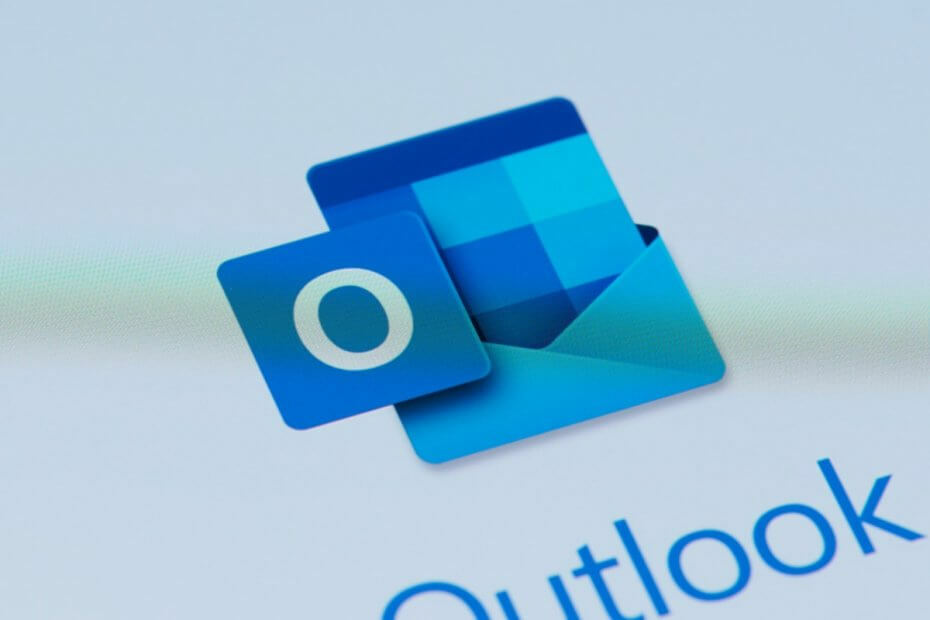
Šī programmatūra saglabās jūsu draiveru darbību un darbību, tādējādi pasargājot jūs no izplatītākajām datoru kļūdām un aparatūras kļūmēm. Pārbaudiet visus draiverus tagad, veicot 3 vienkāršas darbības:
- Lejupielādējiet DriverFix (pārbaudīts lejupielādes fails).
- Klikšķis Sāciet skenēšanu atrast visus problemātiskos draiverus.
- Klikšķis Atjaunināt draiverus lai iegūtu jaunas versijas un izvairītos no sistēmas darbības traucējumiem.
- DriverFix ir lejupielādējis 0 lasītāji šomēnes.
Mūsdienu Windows lietotāji, īpaši Windows 7 un jaunāki, kuri joprojām darbojas Outlook 2003 savos datoros bieži sastopas ar Atrodiet saites pārlūku uznirstošais ziņojums / kļūda. Reizēm, kad skarto saiti izdodas atvērt, tas novirza jūs tikai uz tukšu lapu (vai sākumlapu) pārlūkprogrammā, nevis saites adresi.
Kāpēc programma Outlook 2003 neatver saites pārlūkprogrammā operētājsistēmā Windows 7? Lai to novērstu, vispirms izmantojiet reģistra redaktoru un izdzēsiet dažus ar Outlook saistītos ierakstus. Tas ir apstiprināts Mozilla Firefox risinājums, taču tam vajadzētu darboties arī citām pārlūkprogrammām. Alternatīvi, jūs varat pārkonfigurēt reģistru ar pakešfailu vai vienkārši jaunināt programmu uz jaunāku, funkcionālāku versiju.
Izlasiet soli pa solim sniegtos norādījumus katram risinājumam zemāk.
Kā salabot pārlūka Outlook 2003 kļūdu sistēmā Windows 7?
- Labošana, izmantojot reģistra redaktoru (Firefox)
- Jaunināšanas programma
- Izveidojiet .reg failu
1. Labošana, izmantojot reģistra redaktoru (Firefox)
Ja Firefox ir iestatīts kā noklusējums pārlūku datorā, Atrodiet saites pārlūku uznirstošo logu var viegli aizvērt katru reizi, kad tas tiek parādīts, un pēc tam jūs varat pieteikties uz attiecīgās saites adresi.
Tomēr tas viegli var kļūt par traucēkli, un tādā gadījumā ir ļoti svarīgi to novērst. Lai to izdarītu, jums būs jāizdzēš ar kļūdu saistītie reģistra ieraksti.
Izpildiet šīs vadlīnijas, lai palaistu šo procedūru:
- Klikšķiniet uz Windows + R taustiņus, lai atvērtu dialoglodziņu Palaist.
- Lodziņā ierakstiet “regeditUn nospiediet Enter taustiņu. Tas uzsāks Reģistra redaktors.

- Pēc tam, kadReģistra redaktors“Atrodiet un dzēsiet katru no šiem ierakstiem:
Dators \ HKEY_CLASSES_ROOT \ HTTP \ apvalks \ open \ ddeexecDators \ HKEY_CLASSES_ROOT \ HTTPS \ shell \ open \ ddeexecDators \ HKEY_CLASSES_ROOT \ FirefoxURL \ shell \ open \ ddeexecDators \ HKEY_CLASSES_ROOT \ FirefoxHTML \ shell \ open \ ddeexec

5. Pielietojiet izmaiņas un aizveriet reģistra redaktora logu.
6. Restartējiet datoru.
Kad esat restartējis datoru, pārbaudiet, vai problēma ir novērsta.
Piezīme: Šī metode ir piemērojama Windows Vista un Windows 7 personālajiem datoriem, kuros Firefox ir konfigurēts kā noklusējuma pārlūks.
2. Jaunināšanas programma
Ja esat izmēģinājis iepriekš minētās problēmu novēršanas metodes un kļūda joprojām nav novērsta, iespējams, būs jāatjaunina programma Outlook uz jaunāku vai jaunāko versiju.
Outlook 2003. gada versija ir veca un nedaudz novecojusi, lai pareizi darbotos mūsdienu Windows datoros. Un gadījumā, ja jums ir grūti to novērst Atrodiet saites pārlūku kļūdu, iespējams, jums neatliks nekas cits kā jaunināt programmu.
Ja jūs joprojām dodat priekšroku programmas “vintage” versijai, varat jaunināt uz programmu Outlook 2007, kas piedāvā uzlabotas funkcijas un lielāku elastību. Lai nodrošinātu optimālu funkcionalitāti, ieteicams jaunināt uz jaunāko - Outlook 2019 - versiju.
3. Izveidojiet .reg failu
Šo problēmu var novērst, veicot dažas izmaiņas reģistrā. Ātrākais veids, kā to izdarīt, ir izveidot .reg failu. Lai to izdarītu, rīkojieties šādi:
- Atvērt Notepad.
- Tagad ielīmējiet šo kodu:
- Windows reģistra redaktora versija 5.00 [HKEY_CLASSES_ROOT \ htmlfile \ shell \ opennew]
@ = ”& Atvērt”
“MUIVerb” = ”@ C: \\ Windows \\ System32 \\ ieframe.dll, -5731”
“CommandId” = ”IE.Protokol”[HKEY_CLASSES_ROOT \ htmlfile \ shell \ opennew \ komanda]
@ = ”” C: \ Program Files \\ Internet Explorer \\ iexplore.exe ”% 1 ″
“DelegateExecute” = ”{17FE9752-0B5A-4665-84CD-569794602F5C}” - Iet uz Fails> Saglabāt kā.

- Iestatiet Saglabāt kā veidu uz Visi faili. Tagad iestatiet Faila nosaukums uz reģ. Noklikšķiniet uz Saglabāt pogu.
- Pēc tam palaidiet reģ tikko izveidots fails.
- Kad tiek parādīts uzaicinājums, noklikšķiniet uz Jā lai pievienotu datus reģistram.
Pēc tam to vajadzētu atrisināt.
Tomēr, ja jūs joprojām nevarat novērst kļūdu, varat sazināties ar Microsoft tehniskā atbalsta komanda.
SAISTĪTIE STĀSTI, KURUS JŪS PĀRBAUDĪT:
- Windows 7 lietotāji saņems brīdinājumus par atbalsta beigām, sākot ar nākamo mēnesi
- Pilnīgs ceļvedis, kā atbrīvoties no Windows 7 atbalsta beigu paziņojumiem
- E-pasts iestrēdzis programmā Outlook 2007 Izsūtne


